u盘制作启动盘后
现如今电脑已经走进千家万户。大家生活和工作基本上都离不开电脑。如果要用U盘装系统就要制作U盘启动盘。那么制作了启动盘之后该怎么装系统呢?以云骑士装win10系统为例。教用户如何用U盘启动盘装系统的教程方法。一起来看一下吧!
用U盘启动盘装win10系统步骤阅读
1.先制作好的U盘PE系统启动盘。将U盘插在电脑的USB接口。开机不断按下启动U盘快捷键。
2.选择有USB字样的选项并回车。选择对应电脑位数的PE系统进入。进入PE系统后自动打开云骑士PE安装工具。
3 新机型选择Windows8 PE。老机型可以选择Windows 2003 PE。选择完毕后回车进入。
4.选择64位。如果电脑是32位的则选择32位。选择后回车进入。
5.勾选刚下载好的系统。最后点击安装系统。安装完成。
6.安装完成后点击重启。
用U盘启动盘装win10系统操作步骤
01 用云骑士U盘制作软件制作win10系统U盘pe启动盘。然后将U盘插在电脑的USB接口。开机并不断按下启动U盘快捷键。
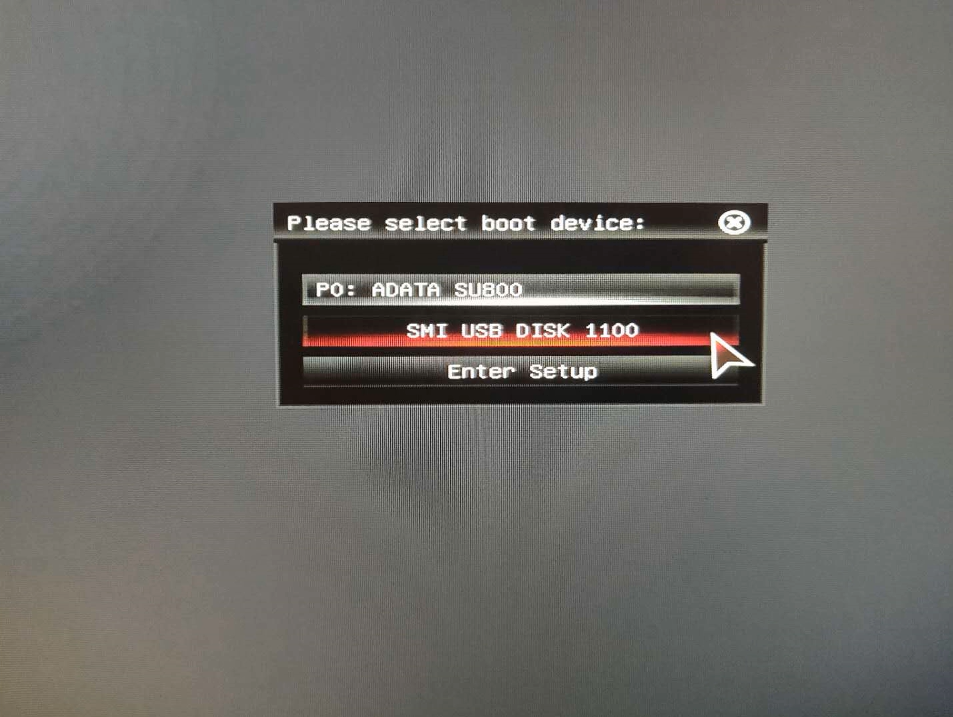
02 在进入系统启动菜单中选择有USB启动选项并回车。
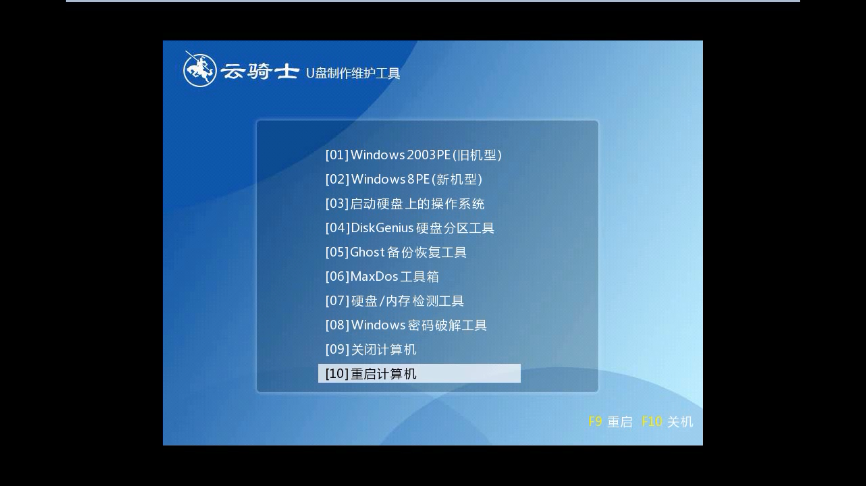
03 系统启动后会进入云骑士PE界面。新机型选择Windows8 PE。老机型可以选择Windows 2003 PE。选择完毕后回车进入。
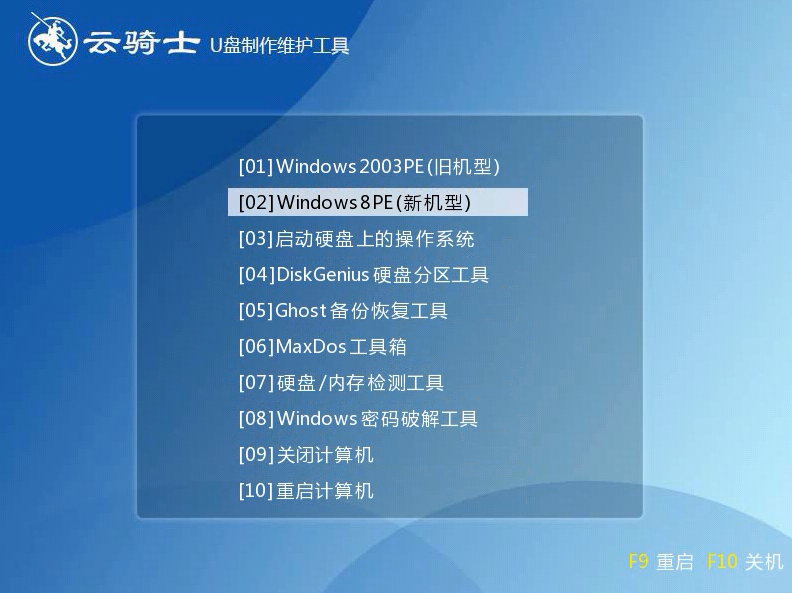
04 根据电脑位数选择进入PE系统。一般来说选择64位。如果电脑是32位的则选择32位。选择后回车进入。
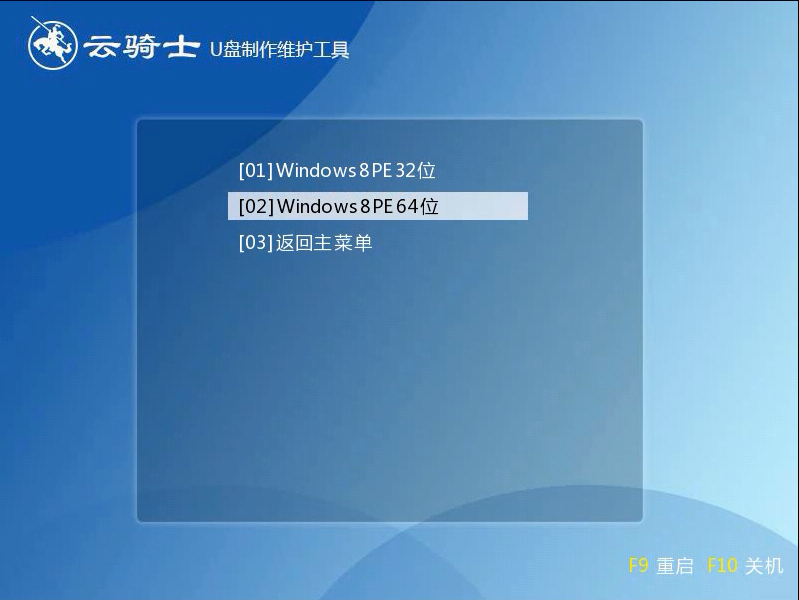
05 进入PE系统之后会自动打开云骑士PE安装工具。勾选刚下载好的win10系统。最后点击安装系统。之后请耐心等待。安装完成。
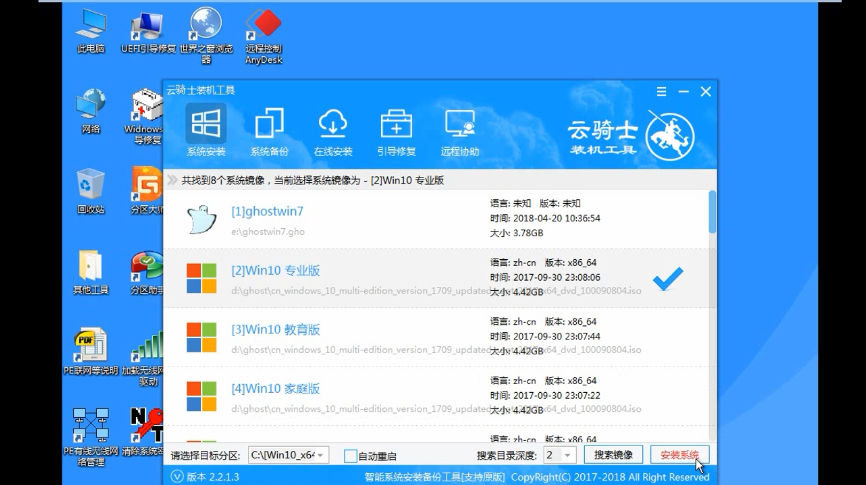
06 安装完成后点击重启。云骑士装机大师就会重启电脑并对系统进行安装。这里时间比较长请耐心等待下。在系统重启了两次以后就安装完成了。
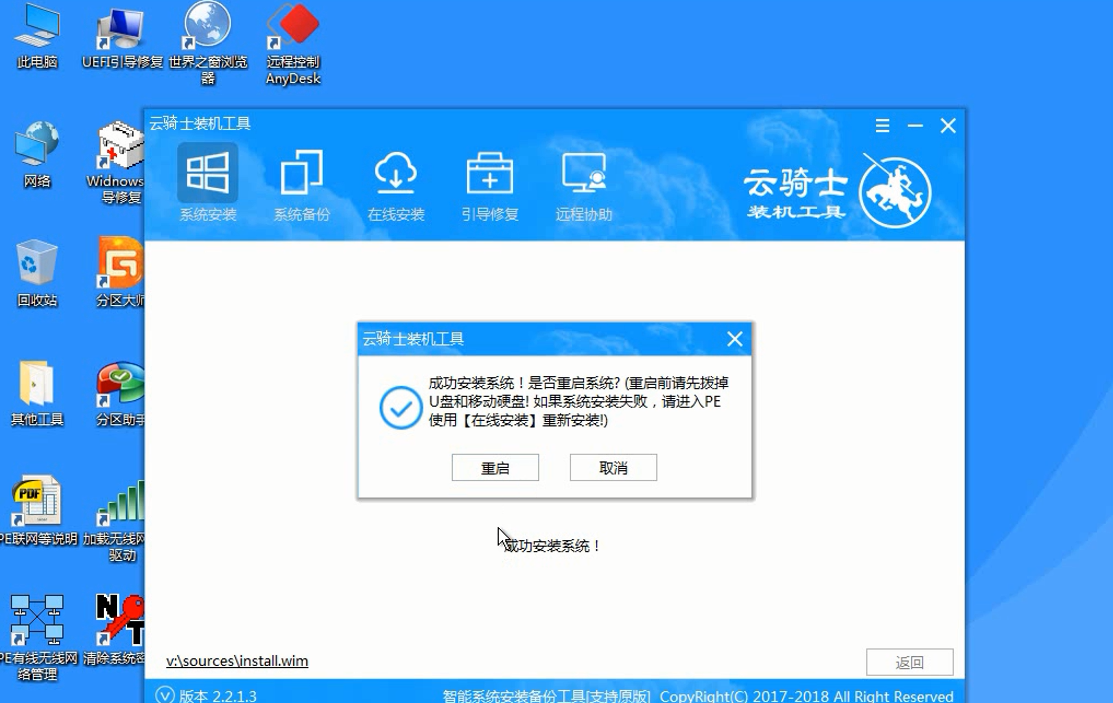
电脑系统u盘怎样安装win7系统教程
如今电脑已经走进千家万户。大家生活和工作基本上都离不开电脑。那么怎么用U盘安装电脑系统呢?以云骑士安装win7系统为例。分享一下电脑u盘安装win7系统的方法步骤。小伙伴们一起来看看吧!
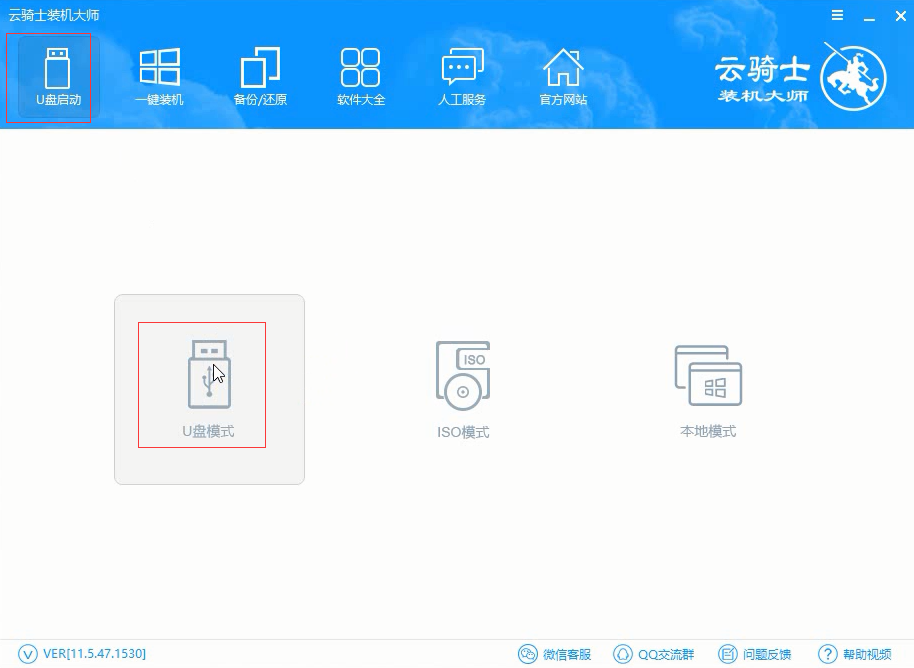
在线制作u盘启动盘
现如今电脑已经走进千家万户。大家生活和工作基本上都离不开电脑。电脑系统使用久了会越来越卡。这时很多人会选择重装系统。但重装系统要制作U盘启动盘。有很多用户都不清楚制作方法。下面就以云骑士U盘启动盘制作工具为例。介绍一下在线制作u盘启动盘的方法步骤。
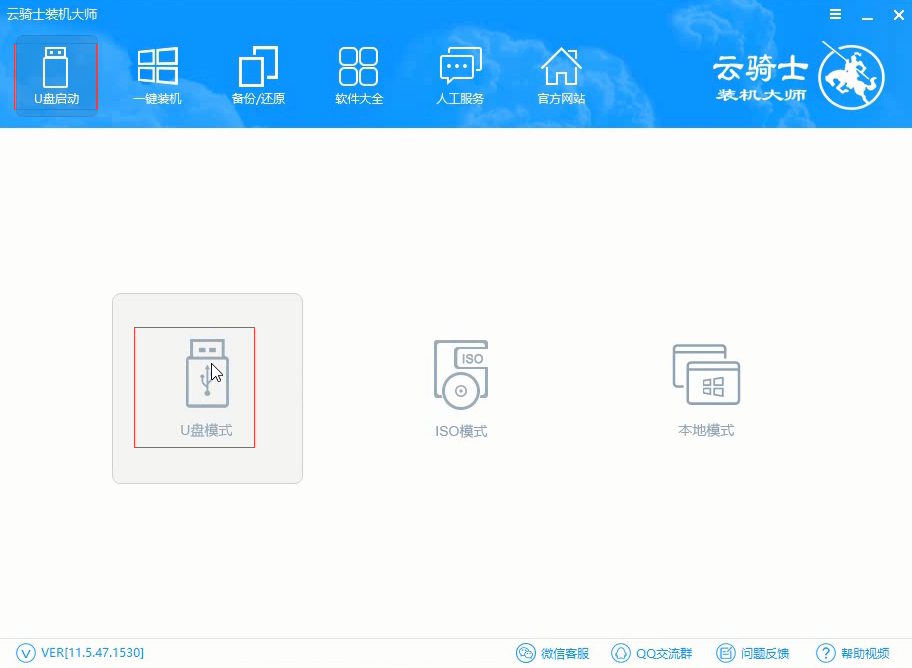
用U盘启动盘装系统相关内容
笔记本怎么用u盘装机 u盘win8系统安装教程 联想怎么设置u盘启动 u盘如何装winxp系统教程 华硕如何设置电脑从u盘启动












